
Pernahkah Anda bertanya-tanya mengapa game favorit Anda dari Windows 95 sepertinya tidak berjalan di Windows 7 tetapi aplikasi lain bisa berjalan? Nah kami punya jawabannya untuk Anda, serta beberapa solusi cara memperbaikinya.
Pastikan untuk memeriksa artikel sebelumnya dalam seri Sekolah Geek ini di Windows 7:
- Memperkenalkan How-To Geek School
- Peningkatan dan Migrasi
- Mengonfigurasi Perangkat
- Mengelola Disk
Dan pantau terus sisa serialnya, karena kami memiliki lebih banyak artikel selama beberapa minggu ke depan.
Mengapa Aplikasi Menjadi Tidak Kompatibel?
Salah satu alasan paling umum adalah fitur Windows yang disebut Perlindungan File Windows yang pertama kali muncul di Windows Vista. Perlindungan File Windows, seperti namanya, melindungi file sistem inti agar tidak diganti. Hal ini dilakukan dengan memodifikasi ACL keamanan pada file untuk memberikan hanya akses penuh kepada pengguna TrustedInstaller ke file, yang memastikan bahwa hanya program seperti Pembaruan Windows yang dapat mengganti dan mengedit file. Di Windows 7, fitur tersebut diubah namanya menjadi Perlindungan Sumber Daya Windows.
Peningkatan keamanan juga memainkan peran besar dalam ketidakcocokan aplikasi, terutama karena UAC (Kontrol Akun Pengguna), yang tidak ada di Windows sebelum Vista. Demikian pula, struktur direktori, terutama di sekitar Profil Pengguna, berubah di Windows Vista dan merusak banyak aplikasi yang dirancang untuk area pre-longhorn. Untuk mencoba dan memperbaiki situasi, mereka menerapkan tautan simbolik (kadang-kadang disebut Titik Persimpangan di versi Windows yang lebih lama) yang mengarahkan lokasi lama ke yang baru.
Membuat Aplikasi Kompatibel
Hanya karena aplikasi tidak kompatibel dengan sistem operasi Anda, bukan berarti Anda tidak dapat memaksanya untuk menjalankannya. Hal pertama yang ingin Anda lakukan adalah mengidentifikasi apakah suatu aplikasi tidak kompatibel dengan Windows 7. Untuk melakukan ini, buka Control Panel dan klik pada kategori Program. Di sini Anda akan melihat Jalankan program yang dibuat untuk versi hyperlink Windows sebelumnya. Klik di atasnya.
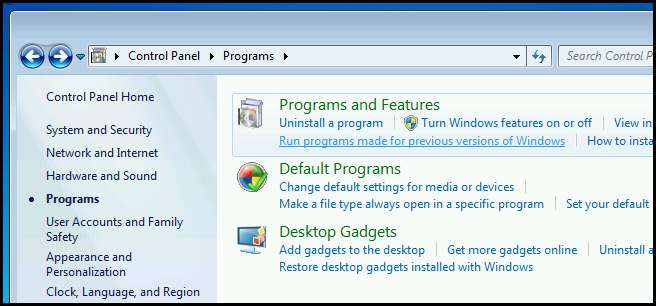
Kemudian luaskan lanjutan dan hapus pilihan untuk memperbaiki kesalahan secara otomatis, lalu klik berikutnya.
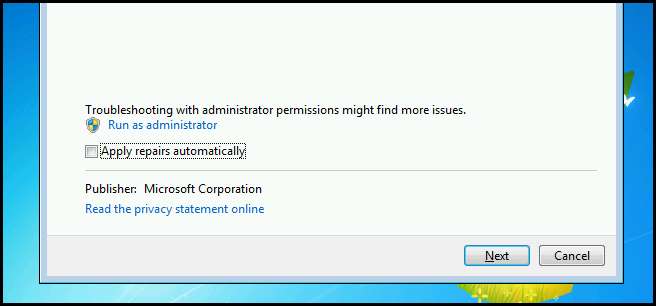
Sekarang klik telusuri dan temukan file yang Anda coba jalankan, lalu klik berikutnya.
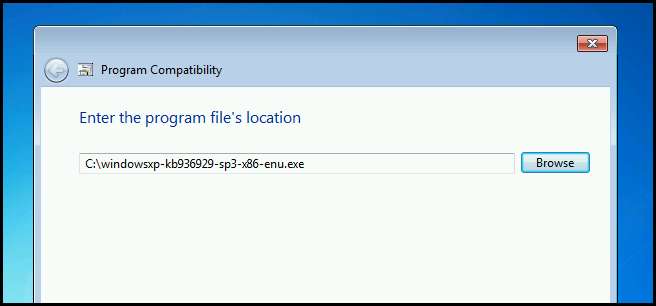
Saat pemindaian selesai, lihat informasi rinci.
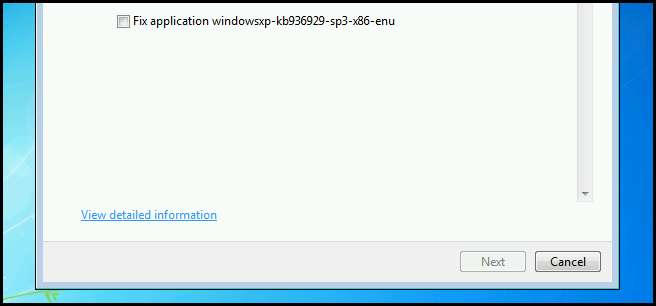
Di sini Anda akan melihat masalah yang ditemukan. Seperti yang Anda lihat, pesan tidak selalu berguna, tetapi setidaknya Anda sekarang tahu aplikasi Anda akan mengalami masalah saat berjalan.
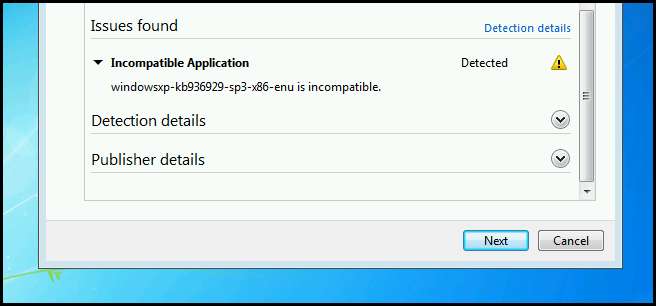
Menggunakan Mode Kompatibilitas
Jika aplikasi yang Anda coba jalankan dirancang khusus untuk versi Windows sebelumnya, Anda dapat mencoba dan meniru lingkungan lama menggunakan mode kompatibilitas. Untuk melakukan ini, klik kanan pada program yang ingin Anda jalankan dan pilih properti dari menu konteks.
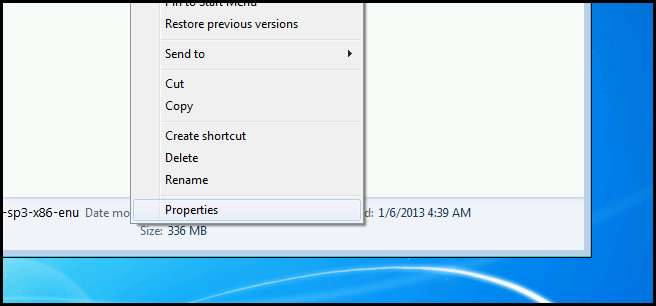
Kemudian alihkan ke tab kompatibilitas.
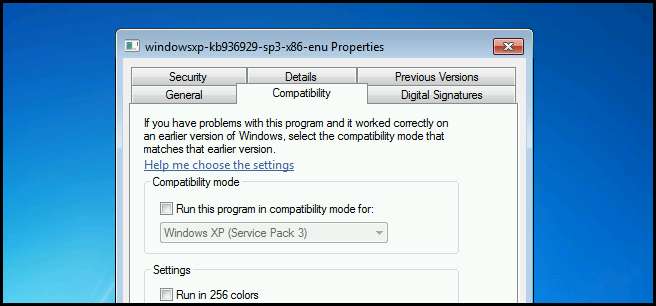
Di sini Anda dapat mengatur lingkungan sistem operasi. Anda dapat melakukannya dengan memilih kotak centang dan memilih sistem operasi dari menu drop-down.
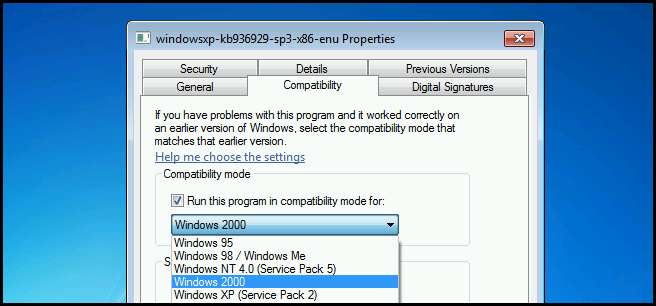
Menggunakan Toolkit Kompatibilitas Aplikasi
Kekuatan penuh dari Toolkit Kompatibilitas Aplikasi berada di luar cakupan artikel ini, tetapi ada satu alat yang perlu Anda ketahui. Alat Uji Kompatibilitas Internet Explorer memungkinkan Anda menguji kompatibilitas situs intranet lokal dengan rilis Internet Explorer yang akan datang. Untuk memulai, lanjutkan dan luncurkan.
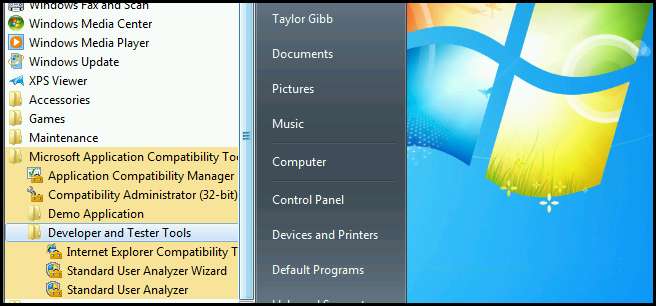
Kemudian klik tombol aktifkan.
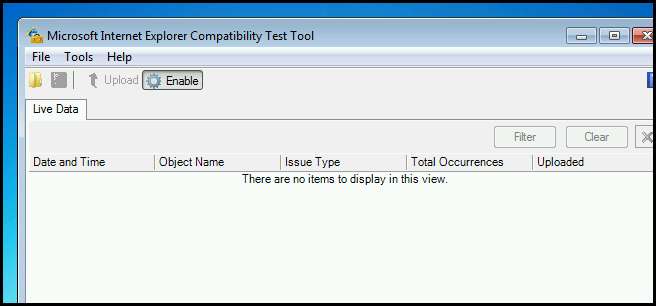
Sekarang buka Internet Explorer, dan hal pertama yang akan Anda perhatikan adalah papan klip kecil di bilah status. Jika Anda mengkliknya, Anda akan mendapatkan kotak pesan yang menjelaskan bahwa browser sedang sibuk digunakan untuk mengevaluasi kompatibilitas. Yang perlu Anda lakukan adalah menjelajahi laman web Anda seperti biasa. Setelah Anda selesai, tutup Internet Explorer.

Di bawah ini Anda dapat melihat masalah yang ditemukan alat dengan halaman web yang saya jelajahi. Anda sekarang dapat menyimpan laporan dan mengirimkannya ke pengembang.
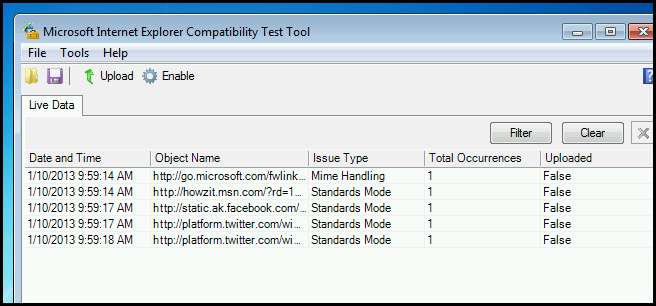
Batasan Aplikasi
Sekarang setelah kita mengelola aplikasi yang ingin kita hentikan, mari kita lihat mengelola aplikasi yang tidak ingin kita jalankan. Salah satu metode yang dapat kami gunakan untuk membatasi perangkat lunak yang berjalan di lingkungan kami adalah menggunakan kebijakan pembatasan perangkat lunak, yang juga dikenal sebagai SRP. Meskipun ini biasanya dilakukan melalui Active Directory dan Group Policy, kami akan menyiapkan SRP di komputer lokal kami.
Kebijakan pembatasan perangkat lunak diterapkan ke mesin dan bukan untuk pengguna. Untuk membuat kebijakan, buka Editor Manajemen Kebijakan Grup dan arahkan ke:
Konfigurasi Komputer \ Pengaturan Windows \ Pengaturan Keamanan \ Kebijakan Pembatasan Perangkat Lunak
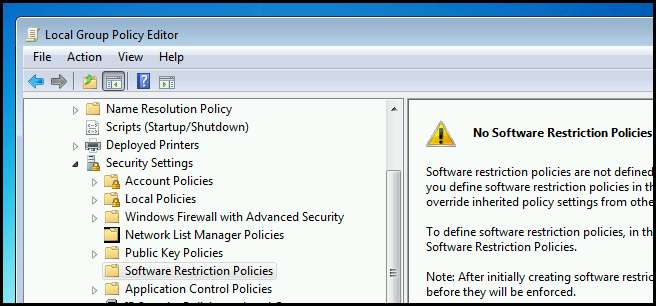
Hal pertama yang perlu Anda lakukan sebenarnya adalah membuat kebijakan dengan mengklik kanan dan memilih Kebijakan Pembatasan Perangkat Lunak Baru.
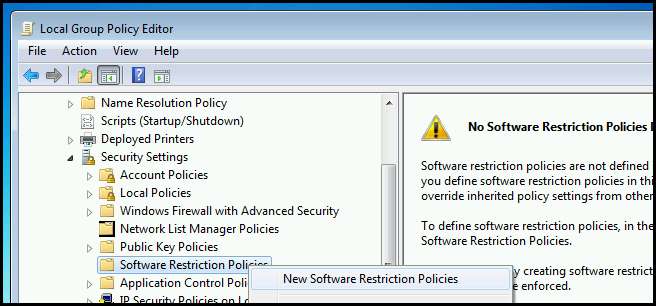
Kemudian menuju ke Tingkat Keamanan. Ada 3 tingkat keamanan.
- Disallowed - Tidak ada perangkat lunak yang dijalankan secara default, hanya perangkat lunak yang Anda izinkan secara eksplisit yang dapat berjalan.
- Pengguna Dasar - Memungkinkan semua perangkat lunak yang tidak membutuhkan hak istimewa admin untuk dijalankan.
- Tidak Terbatas - Semua perangkat lunak berjalan, kecuali perangkat lunak yang Anda tolak secara eksplisit.
Kemudian klik kanan pada Unrestricted dan jadikan sebagai default.
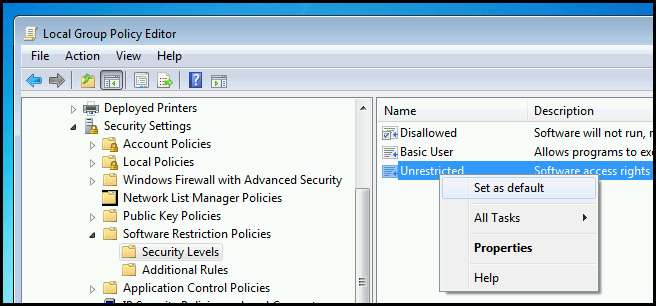
Sekarang kita perlu beralih ke bagian aturan dan menambahkan aturan baru. Ada 4 macam aturan.
- Hash - Memeriksa file yang dapat dieksekusi terhadap daftar hash yang dilarang
- Sertifikat - Menggunakan sertifikat digital untuk menghentikan aplikasi agar tidak berjalan
- Path - Melarang aplikasi berdasarkan path yang sepenuhnya memenuhi syarat
- Zone - Menggunakan aliran data alternatif untuk melihat dari mana file diunduh, dan melarangnya pada informasi ini.
Untuk contoh ini aturan hash akan baik-baik saja.
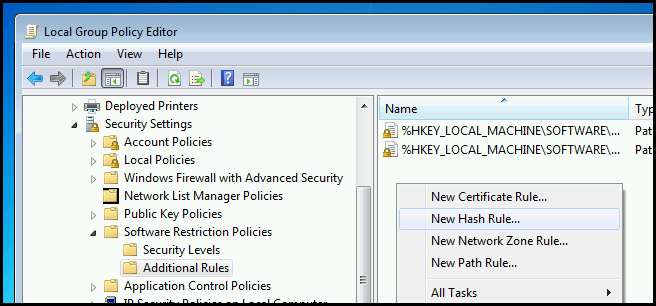
Kemudian klik tombol Browse dan pilih:
C: \ Windows \ System32 \ mspaint.exe
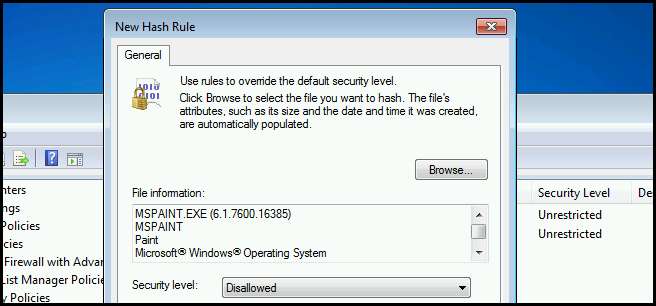
Setelah Anda menerapkan aturan tersebut, coba luncurkan Paint.
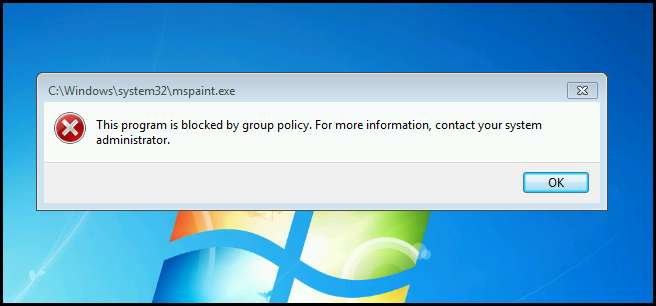
Menghentikan Aplikasi Dari Baru Memulai
Salah satu metode paling umum yang digunakan oleh pengembang virus script kiddie adalah membuat kode berbahaya dijalankan secara otomatis saat startup. Salah satu cara mudah untuk mengelola item startup menggunakan utilitas bernama MSConfig. Untuk meluncurkannya tekan kombinasi keyboard Windows + R untuk membuka kotak run lalu ketik msconfig dan tekan enter.
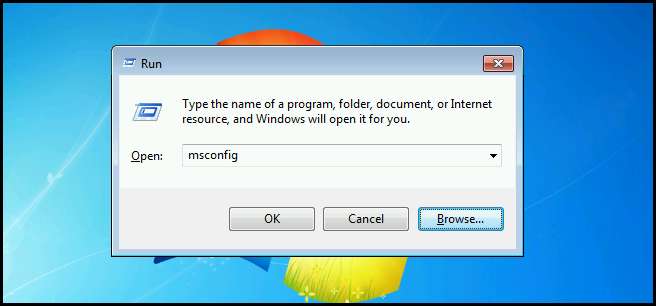
Ketika MSConfig terbuka, alihkan ke tab Startup. Di sini Anda dapat dengan mudah menonaktifkan program yang dimulai secara otomatis dengan menghapus centangnya.
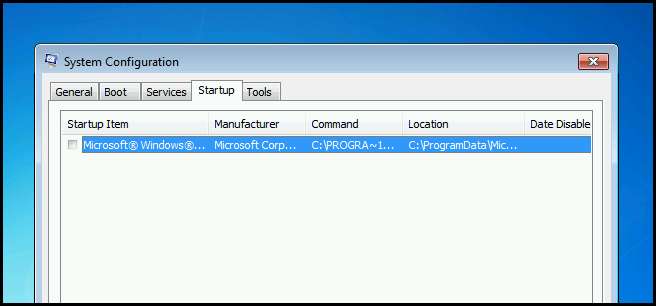
Namun baru-baru ini, pengembang telah menemukan cara untuk menyembunyikan item dari MSConfig dan membuatnya hanya muncul di registri. Ada dua lokasi di registri tempat Windows memungkinkan Anda menambahkan item startup:
- HKEY_LOCAL_MACHINE \ Software \ Microsoft \ Windows \ CurrentVersion \ Run
- HKEY_CURRENT_USER \ Software \ Microsoft \ Windows \ CurrentVersion \ Run
Perbedaannya adalah entri di sarang HKEY_LOCAL_MACHINE dijalankan untuk semua pengguna di mesin sementara entri di HKEY_CURRENT_USER hanya dieksekusi untuk pengguna saat ini.
Pekerjaan rumah
- Mengapa Aplikasi 16-bit tidak didukung pada versi x64 Windows 7?
Pastikan untuk menantikan artikel Sekolah Geek kami berikutnya pada hari Senin, di mana kami akan membahas cara mengelola setelan IE dari sudut pandang administrator.
Jika Anda memiliki pertanyaan, Anda dapat men-tweet saya @tokopedia , atau tinggalkan komentar.







